Lors de la navigation sur Internet, presque tous les sites Web enregistrent un ou plusieurs cookies dans votre navigateur. Les cookies sont utilisés pour de nombreuses choses, notamment pour vous garder connecté, suivre l’utilisation du site, analyser et stocker les préférences. Mais parfois, vous souhaiterez peut-être supprimer un cookie. Vous pouvez le faire en supprimant tous les cookies du site, mais si vous ne souhaitez supprimer qu’un cookie spécifique, vous pouvez le faire via les outils de développement Chrome.
Dans cet article, nous allons vous expliquer comment supprimer vos cookies dans chrome de manière spécifique.
Il existe plusieurs façons d’ouvrir les outils de développement Chrome, vous pouvez cliquer avec le bouton droit de la souris, puis sélectionner «Inspecter», vous pouvez appuyer sur ctrl + shift + i, ou vous pouvez appuyer sur F12. Quelle que soit la méthode que vous préférez et dont vous vous souvenez, une fois que vous avez ouvert les outils de développement, vous voulez passer à l’onglet «Application».
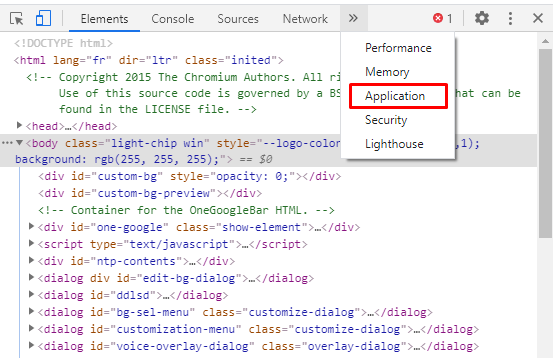
Conseil : vous devrez peut-être cliquer sur l’icône de double flèche pour pouvoir sélectionner l’onglet Application.
Les cookies se trouvent dans l’onglet «Application» de la barre d’outils du développeur, vous devrez peut-être cliquer sur l’icône de double flèche pour le trouver.
Pour pouvoir lire correctement les données dans l’onglet Application, vous souhaiterez probablement modifier la position de la barre d’outils du développeur du côté droit par défaut vers le bas. Pour ce faire, cliquez sur l’icône à trois points en haut à droite de la barre d’outils du développeur, puis sélectionnez l’icône «Ancrer en bas».
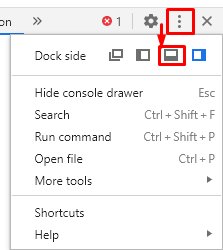
Pour pouvoir voir facilement la liste de tous les cookies enregistrés par le site Web actuel, vous devez sélectionner la première entrée sous «Cookies» dans la colonne de gauche. Cela vous montrera les cookies définis par le domaine principal.
Conseil : certains sites Web peuvent définir des cookies provenant d’autres domaines tels que les réseaux d’annonceurs, vous pouvez également les sélectionner si vous le souhaitez. Vous pouvez uniquement afficher les cookies du site Web auquel vous êtes actuellement connecté.
Vous pouvez voir la liste complète des cookies du site en sélectionnant le nom de domaine dans la liste à l’extrême gauche, sous «Cookies».
Pour supprimer un cookie spécifique, sélectionnez-le simplement avec votre souris, puis cliquez sur la petite icône «x» juste à droite de la barre de filtre. L’icône «x» doit être étiquetée «Supprimer la sélection» si vous passez votre souris dessus.
Si à la place, vous souhaitez supprimer tous les cookies, vous pouvez cliquer sur l’icône en forme de cercle avec une ligne diagonale à travers elle étiquetée «Effacer tout» située directement à gauche de l’icône «Supprimer la sélection».
Conseil : la plupart des sites vous permettent de rester connecté grâce à l’utilisation de cookies, la suppression du mauvais peut vous déconnecter. Le nom du cookie est généralement un bon indicateur de son objectif, bien que tous les noms n’aient pas une signification évidente. Les cookies d’authentification ont souvent des noms faisant référence à «authentification», «session» ou «jeton».
